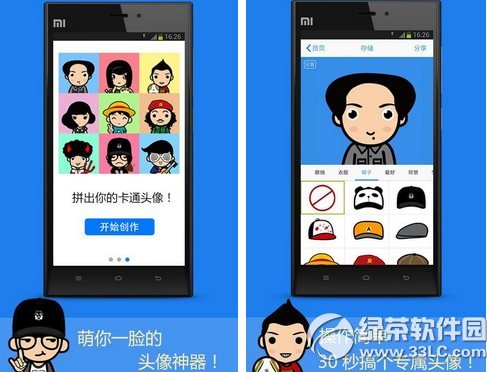萬盛學電腦網 >> 圖文處理 >> Photoshop教程 >> ps圖片處理 >> Photoshop把普通照片轉素描效果
Photoshop把普通照片轉素描效果
原圖:

最終效果:


1、首先打開素材圖片,復制背景圖層,得到圖層1,然後選擇圖像—調整—色相/飽和度命令,設置飽和度為-100,把圖片轉為黑白,如圖所示。


2、按下Ctrl+J復制出圖層1副本,然後選擇圖像—調整—反相命令,效果如圖所示。
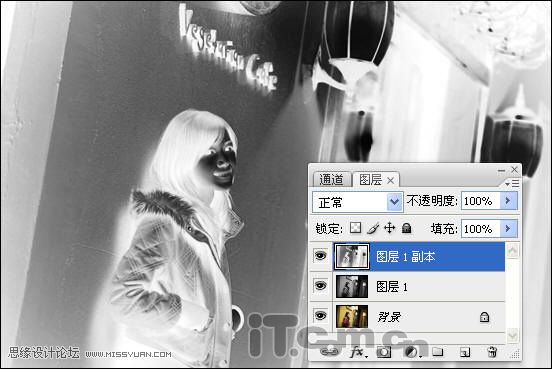
3、設置圖層1副本的混合模式為顏色減淡,如圖所示。
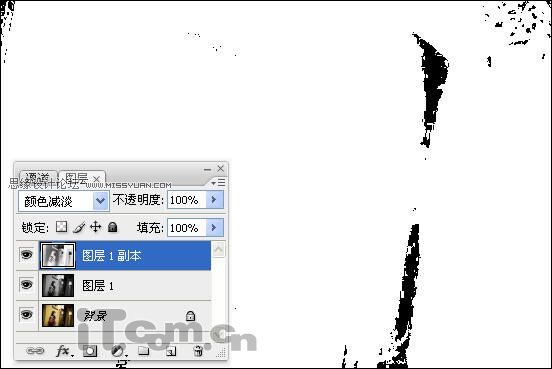
4、選擇濾鏡—模糊—高斯模糊命令,半徑設置可以根據用戶的實際情況而定,效果如圖所示。


5、按下Ctrl+Alt+Shift+E蓋印,得到圖層2,然後添加圖層蒙版,如圖所示。
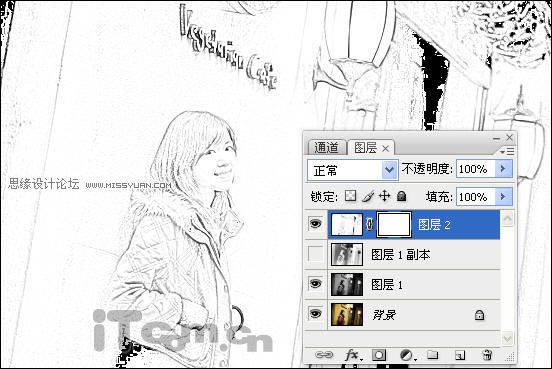
6、取消圖層1副本的可見性(單擊眼睛),然後在蒙版上使用黑色的畫筆工具塗抹人物,把人物還原出來,效果如圖所示。

最終效果

如圖覺得黑白的不好看,可以取消圖層1的眼睛,這樣人物就變回彩色了。

注:更多精彩教程請關注三聯photoshop教程欄目,三聯PS群:339853166歡迎你的加入
ps圖片處理排行
軟件知識推薦
相關文章
copyright © 萬盛學電腦網 all rights reserved